さくらサーバー WWWあり・なしドメインを統一させてSSL化
前回の記事(さくらサーバでワードプレスを無料でSSL化した)では、さくらサー
バをご利用してワードプレスを無料で常時SSL化するやり方をご紹介しました。
私はさくらサーバにドメインを登録する際、WWW無しのアドレスを使い、マルチド
メイン設定でWWW有り・無し両方でアクセス可能にしてました。
SSL化した際、URLの正規化(統一)が行われていなければ、検索エンジンは
「複数のページで同じコンテンツが書かれているもの」と判断される可能性があり
ます。
そうなると、検索エンジンではどのページをオリジナルのものとして評価すればい
いのかわからず、本来1つのページが受けるべき評価が、2つ以上のページに分散
してしまい、つくべき検索順位をつけれなくなる可能性が発生します。
また、サイト内にあまりにも多数の重複するコンテンツがあるとみなされた場合、
サイト全体の評価が下がります。
そこでさくらサーバで、ワードプレスを運用されている方にかぎり、WWWあり・な
しドメインで、URLを正規化(統一)を施してからSSL化した方法を備忘録と
して紹介しています。
URLの正規化(統一)ってなに?
さまざな理由から、複数のURLにわたって同一のコンテンツが、知らないうちに存
在していることがあります。
これに対して正規のURL(オリジナルとして評価されるべきURL)を検索エンジ
ンに対して明示することをURL正規化(統一)と世間では言ってます。
URLの正規化(統一)が行われていなければ、検索エンジンは複数のページで同
じコンテンツが書かれているものと判断する可能性が発生します。
そうなると、検索エンジンはどのページをオリジナルのものとして評価すればいい
のかわからず、本来1つのページが受けるべき評価が、2つ以上のページに分散し
てしまい、つくべき検索順位をつけれなくなる可能性が発生します。
また、サイト内にあまりにも多数の重複するコンテンツがあるとみなされた場合、
サイト全体の評価が下がります。
http://y-taka.biz/
https://www.y-taka.biz/
たとえば、上記二つのページは全く同じ内容のコンテンツなのに、検索エンジンか
らは別々のコンテンツとして扱われ、さらにwwwあり・なしのページで、それぞれ
に対しての被リンクも別々として評価されます。
全く同じコンテンツなのに、検索エンジンからの評価が分散してしまっているので
すから、それだけ検索順位も落ちてしまうという事になります。
なのでコンテンツが全く一緒のページが複数ある場合は、オリジナルとするページ
を決めて、オリジナル以外のページには、検索エンジンに対してオリジナルのペー
ジは、「https://www.y-taka.biz/」 です。と明示的に指定してあげる必要がある
のです。
これが「URLを正規化(統一)」する大きな理由の一つとなっています。
さくらサーバでWWWあり・なしドメインを正規化(統一)する手順
前述してますが、私はさくらサーバにドメインを登録する際、WWW無しのアドレス
を使い、マルチドメイン設定でWWW有り・無し両方でアクセス可能にしてます。
なのでさくらサーバに「WWWあり」のサブドメインを作成して、登録する必要があ
ります。
さくらサーバ様よりのご利用条件
1.www.example.jp のようにwww付きのドメインでWordPressサイトを運用してい
る。2.ドメイン設定上では example.jp で設定しており、「マルチドメインとして使
用する(推奨)」を選んでいる。3.blog.example.jp のようなwww以外のドメイン設定でサイトを運用している場
合はこの設定は必要ありません。さくらのサポート情報より引用
WWW付きサブドメインの作成
さっそくさくらサーバコントロールパネルにアクセスします。
ドメイン名およびパスワードを入力したら「送信する」
ボタンをクリックしてログインします。
ログインできたら以下のさくらサーバのコントロールパネルが表示されます。
1.ドメイン/SSL設定をクリック
さくらサーバのコントロールパネル内の左カラムにある、「ドメイン/SSL設定」を
クリックします。
次に「新しいドメインの追加」をクリックします。
私の場合、他社でドメインを取得しているので、「5.他社で取得したドメインを
移管せずに使う」からドメインを追加します。
「ドメインの追加へ進む」をクリックします。
下記画像内の「他社で取得された独自ドメインのサブドメインを追加」項目欄の
ドメイン名の欄に「WWW」を、そしてそのとなりにドメイン名を入力します。
送信ボタンをクリックします。
ドメイン名にまちがいがないか確認したら「送信」をクリックします。
あらたに www.y-taka.biz のサブドメインが作成されました。
2.ドメイン一覧に戻って、WWWなしのドメイン欄にある「変更」をクリック。
ドメイン詳細設定が表示されましたら、1.の設定をお選びください内にある「マ
ルチドメインとして使用する(推奨)」が選択されていると思いますので、「WWW
を付与せずマルチドメインとして試用する(上級者向け)」のラジオボタンをクリ
ックして「送信」をクリックします。
3.ドメイン一覧に戻って、あらたに作成したWWWありのサブドメイン欄にある
「変更」をクリックします。
ドメイン詳細設定が表示されましたら、1.の設定をお選びください内にある「マ
ルチドメインとして使用する(推奨)」が選択されていると思いますので、「WWW
を付与せずマルチドメインとして試用する(上級者向け)」のラジオボタンをクリ
ックして「送信」をクリックします。
これで「他社で取得された独自ドメインのサブドメインを追加」が完了しました。
あらたに追加したWWWありのサブドメインをSSL化
1.ドメイン一覧の中にあるあらたに追加したサブドメイン欄にあるSSL証明内
の「登録」クリックします。
2.無料SSLの設定へ進むをクリックします。
3.無料SSLを設定するをクリックします。
数時間経過したら、再度確認をする。
WWWなしのドメインをWWWありドメインへ301リダイレクトさせる
WWWなしのドメインをWWWありへ301リダイレクトさせるために、「.htaccess」
を設置しないとだめです。
サブドメイン用のフォルダーを作成
WWWなしのURLでアクセスしても、HTTPS://WWWドメインへ、301リダイレクト
されるようにするための「.htaccess」ファイルを置くためのフォルダーを、ワー
ドプレスがインストールされているフォルダーに作成して置きます。
私の場合、フォルダー名を「nashi」にしました。
フォルダー作成方法等は割愛させていただきます。
そのフォルダー内に、「WWWなし」のドメインを「WWWあり」へ301リダイレクト
させるためのコードを記述して、「.htaccess」を作成します。
RewriteEngine on
RewriteCond %{HTTP_HOST} !^www\.
RewriteRule ^(.*)$ https://www.%{HTTP_HOST}/$1 [R=301,L]
上記コードを、テラパド等のテキスト作成ソフトで作成(入力)します。
ファイル名は「.htaccess」にしてFFFTPソフト等で、ワードプレスが入っているフ
ォルダーにアップロードします。
アップロードしたファイル名(.htaccess.txt)を右クリックして、名前を(.htac
cess)変更します。
そのファイルを先ほど作成しておいたフォルダーに移動させます。
ようするに、先に作成しておいたフォルダー内に(.htaccess.txt)を移動させて
から、アップロードします。
次にアップロードされたフォルダー内にある(.htaccess.txt)ファイルを(.htac
cess)に名前変更すれば良いです。
以上でさくらサーバー WWWあり・なしドメインを統一させてSSL化する方法を紹
介しました。
まとめ
さくらサーバー WWWあり・なしドメインを統一させてSSL化するやり方を備忘録
として紹介しました。
わりと簡単にできました。
前回の記事(さくらサーバでワードプレスを無料でSSL化した)
では、さくらサーバをご利用してワードプレスを無料で常時SSL化するやり方を
ご紹介していますので、ご参照してください。
最後まで読んでいただき、まことに感謝。感謝で~す。






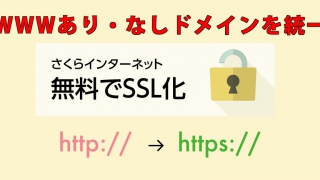
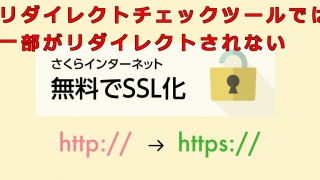

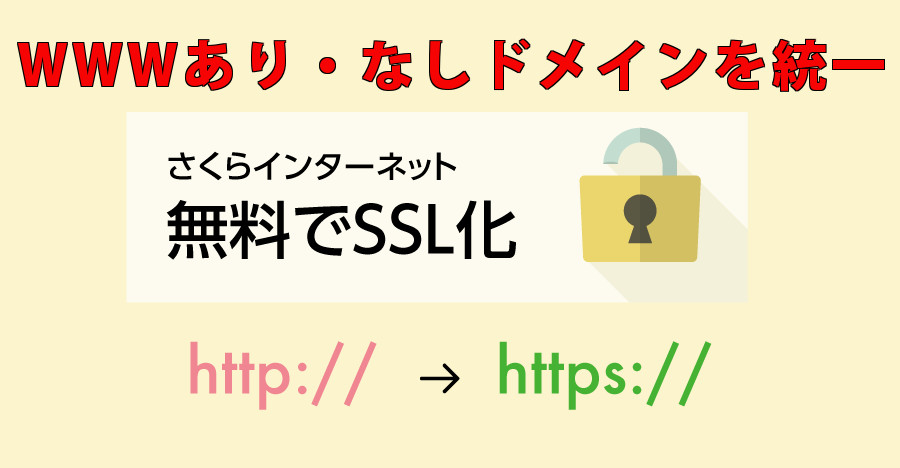

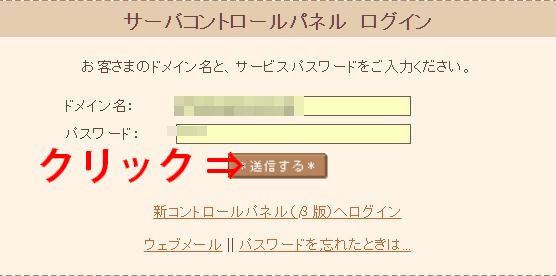
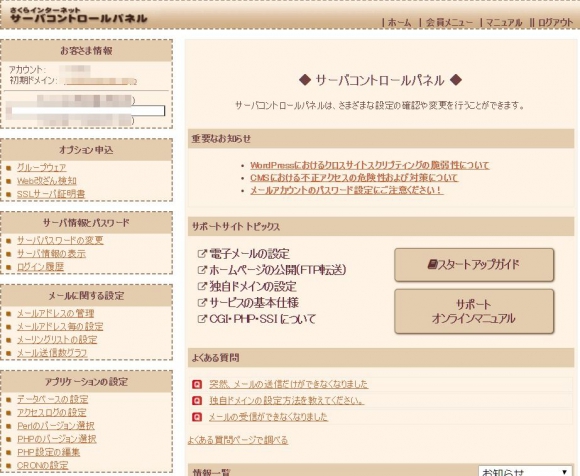
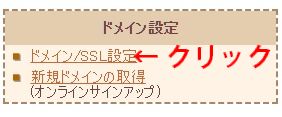

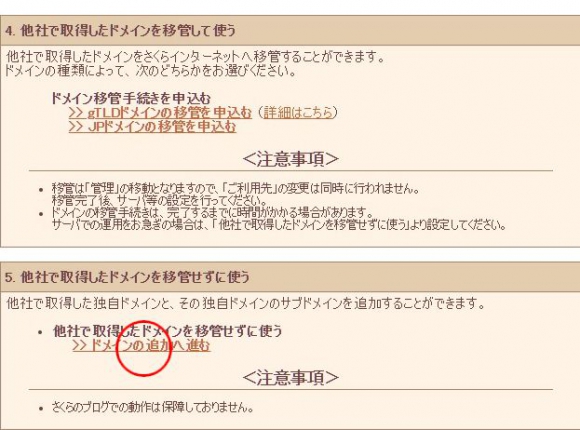
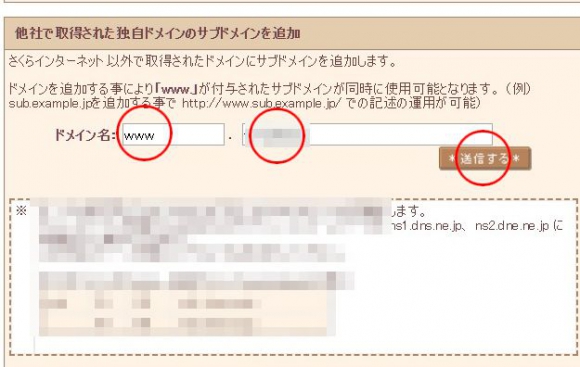
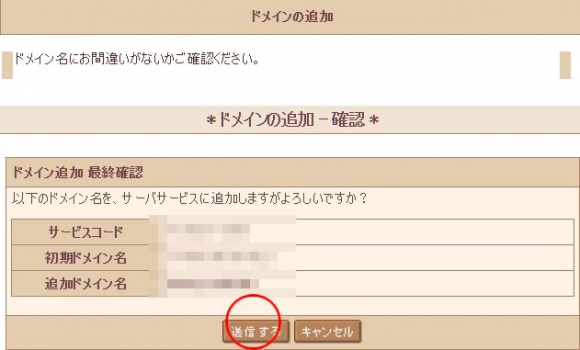
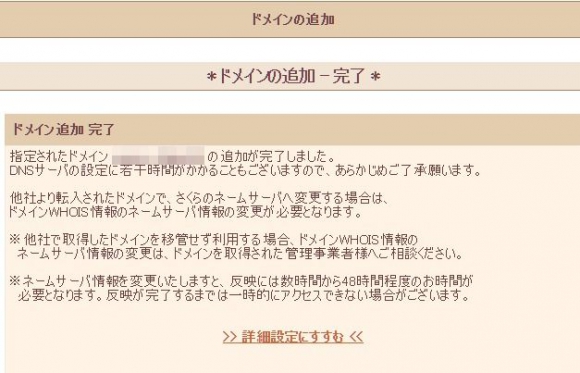
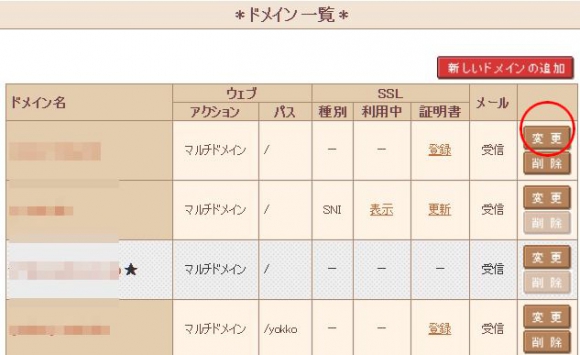
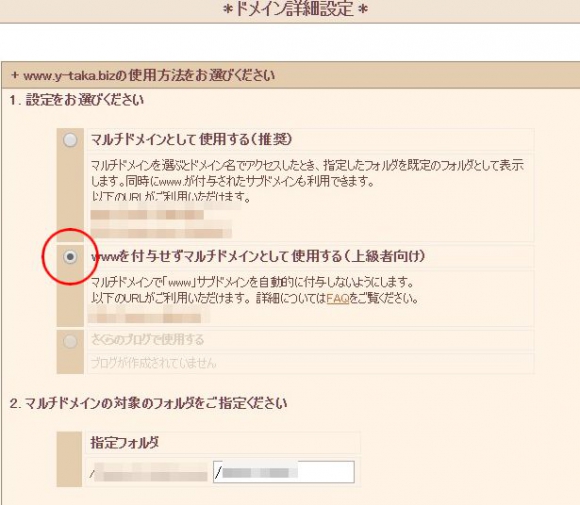
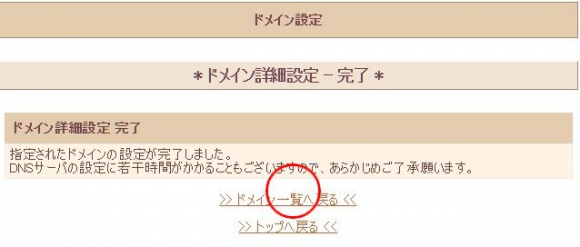
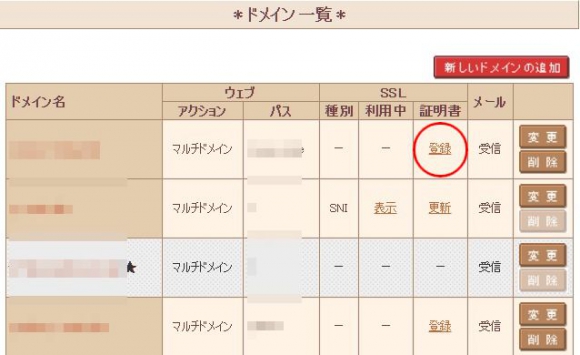
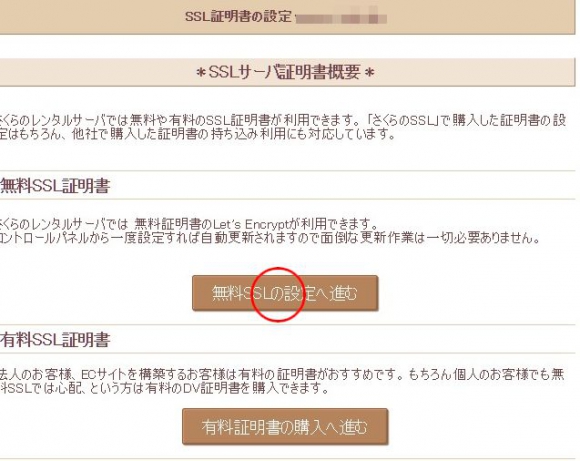
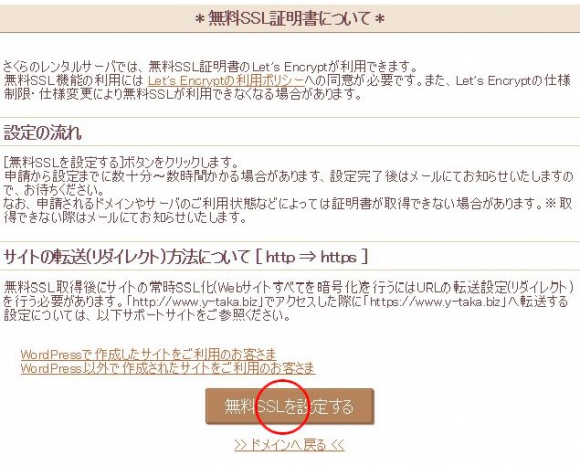
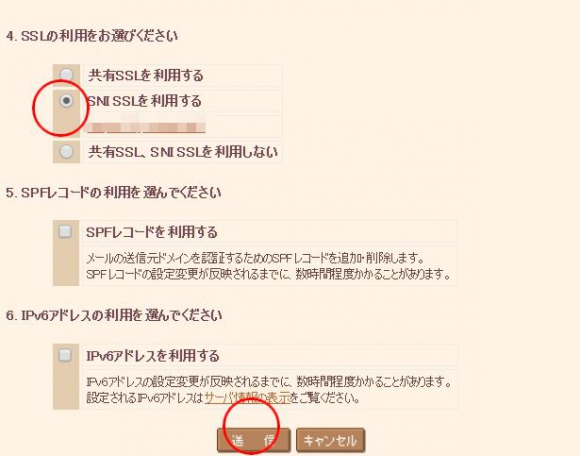
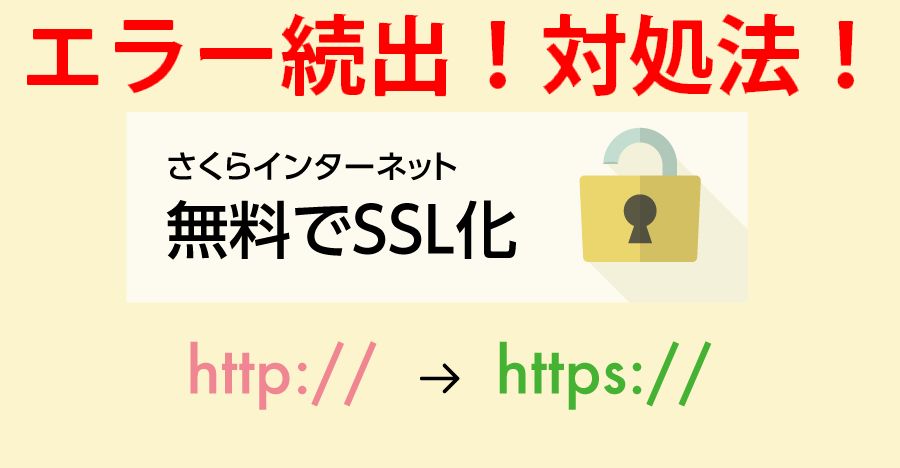
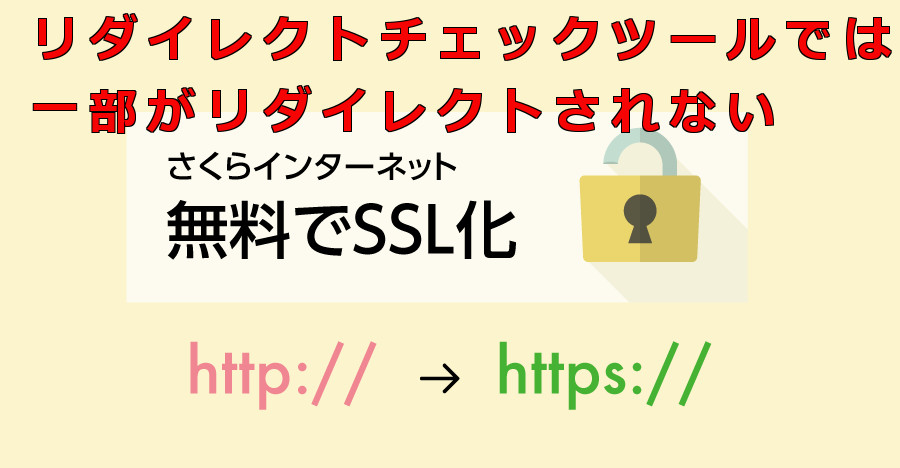
コメント